This content has been machine translated dynamically.
Dieser Inhalt ist eine maschinelle Übersetzung, die dynamisch erstellt wurde. (Haftungsausschluss)
Cet article a été traduit automatiquement de manière dynamique. (Clause de non responsabilité)
Este artículo lo ha traducido una máquina de forma dinámica. (Aviso legal)
此内容已经过机器动态翻译。 放弃
このコンテンツは動的に機械翻訳されています。免責事項
이 콘텐츠는 동적으로 기계 번역되었습니다. 책임 부인
Este texto foi traduzido automaticamente. (Aviso legal)
Questo contenuto è stato tradotto dinamicamente con traduzione automatica.(Esclusione di responsabilità))
This article has been machine translated.
Dieser Artikel wurde maschinell übersetzt. (Haftungsausschluss)
Ce article a été traduit automatiquement. (Clause de non responsabilité)
Este artículo ha sido traducido automáticamente. (Aviso legal)
この記事は機械翻訳されています.免責事項
이 기사는 기계 번역되었습니다.책임 부인
Este artigo foi traduzido automaticamente.(Aviso legal)
这篇文章已经过机器翻译.放弃
Questo articolo è stato tradotto automaticamente.(Esclusione di responsabilità))
Translation failed!
監査レポートの表示
NetScaler Console は、構成監査セクションで構成監査差分レポートを表示およびダウンロードできます。構成監査セクションでは、以下をエクスポートできます。
- インスタンスごとの全インスタンスのサマリーレポート
- 各インスタンスとテンプレートのペアに対する詳細な差分レポート
Audit Templates の監査テンプレートは、指定されたインスタンスの構成に対してスケジュールされた時刻に実行されます。構成監査ダッシュボードの NetScaler Config Drift チャートには、保存済み構成と未保存構成における構成変更に関する高レベルの詳細が表示されます。NetScaler Config Drift チャートをクリックすると、その後の 監査レポート ページに、「差分あり」と「差分なし」の両方を示すインスタンスのリストが表示されます。NetScaler Console で表示される差分レポートをダウンロードできます。
NetScaler Console は、差分レポートをメール添付ファイルとして自動エクスポートするスケジュールオプションも提供します。
構成監査レポートのエクスポート:
-
NetScaler Console で、Infrastructure > Configuration > Configuration Audit に移動します。
-
構成監査ページで、NetScaler® Config Drift チャート内をクリックします。
-
監査レポートページには、差分があるインスタンスが一覧表示されます。このページには、実行中の構成に差分がないインスタンスのリストも表示されます。
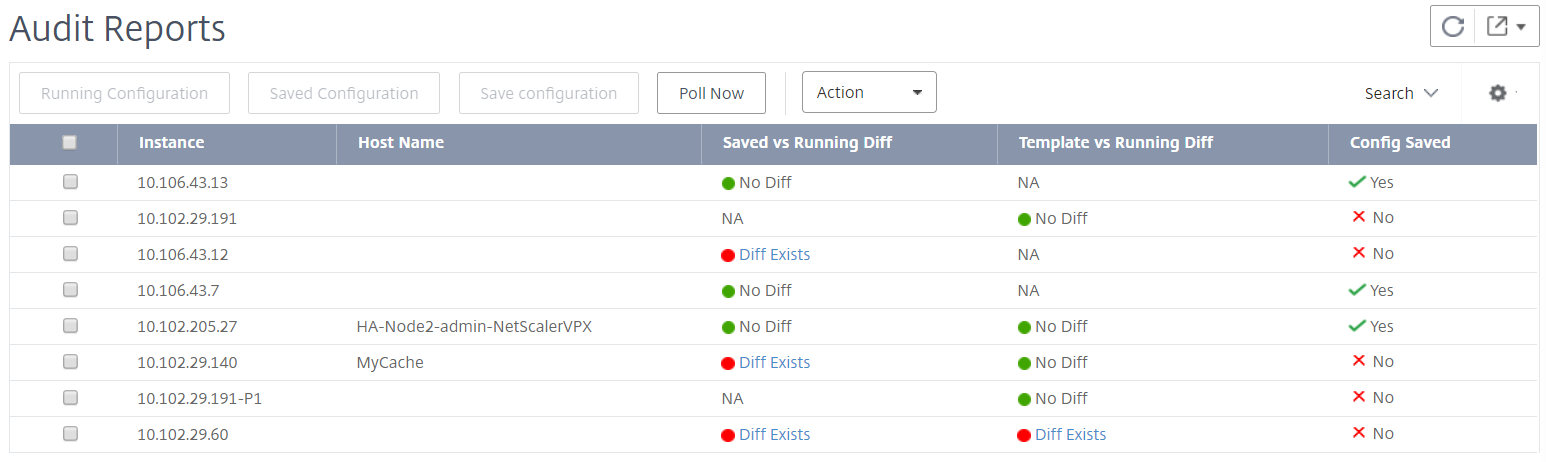
画像では、一部のインスタンスでは Saved Vs Running Diff にのみ差分が存在し、一部のインスタンスでは Template vs Running Diff にのみ差分が存在することがわかります。一部のインスタンスでは、Saved Vs Running Diff と Template Vs Running Diff の両方に差分が存在します。
保存済み構成と実行中構成の差分
インスタンスに保存されている構成と、現在インスタンスで実行されている構成との差分レポートを表示できます。
-
Saved Vs Running Diff の下のインスタンスに対して 差分あり をクリックします。
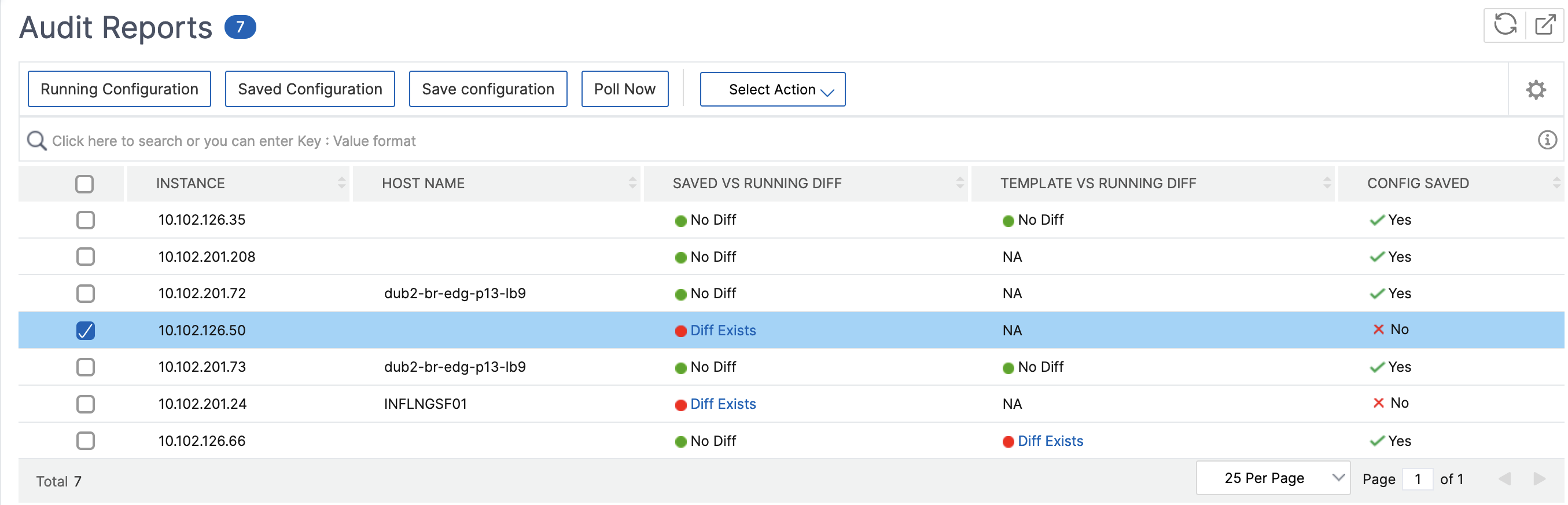
そのインスタンスの保存済み構成と実行中構成の差分レポートを表示できます。
-
差分レポートのエクスポート をクリックして、差分レポートの .csv ファイルをダウンロードします。修正コマンドのエクスポート をクリックして、コマンドを .txt ファイルにエクスポートすることもできます。その後、構成ジョブから関連する NetScaler Console インスタンスでコマンドを実行し、そのインスタンスの構成を修正できます。
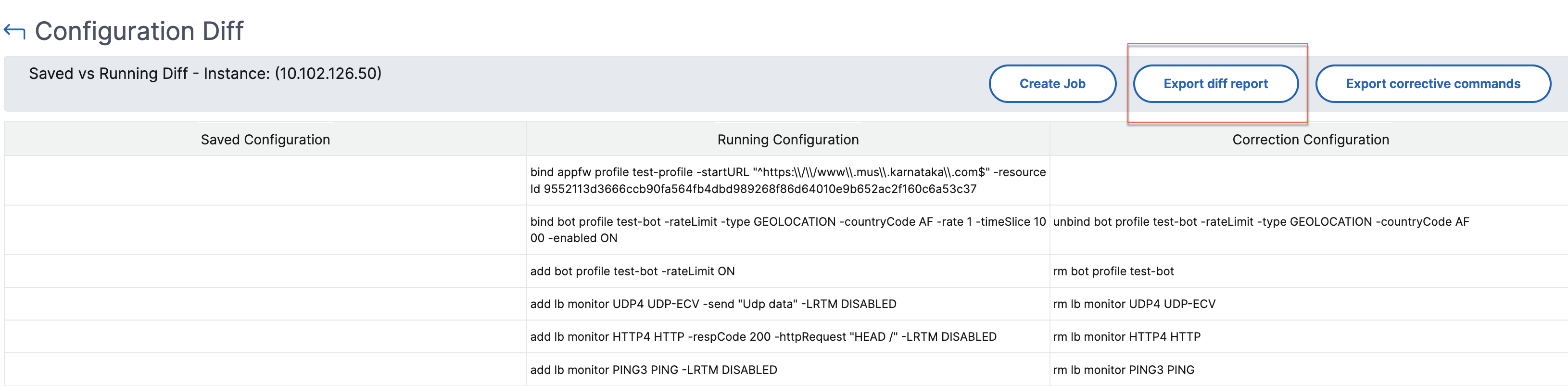
テンプレートと実行中構成の差分
テンプレートと実行中構成の差分 には、デフォルトテンプレートである 保存済み構成と実行中構成の差分 以外のすべてのテンプレートが含まれます。テンプレートと実行中構成の間に存在する差分を表示できます。
-
Template vs Running Diff の下のいずれかのインスタンスに対して 差分あり をクリックします。
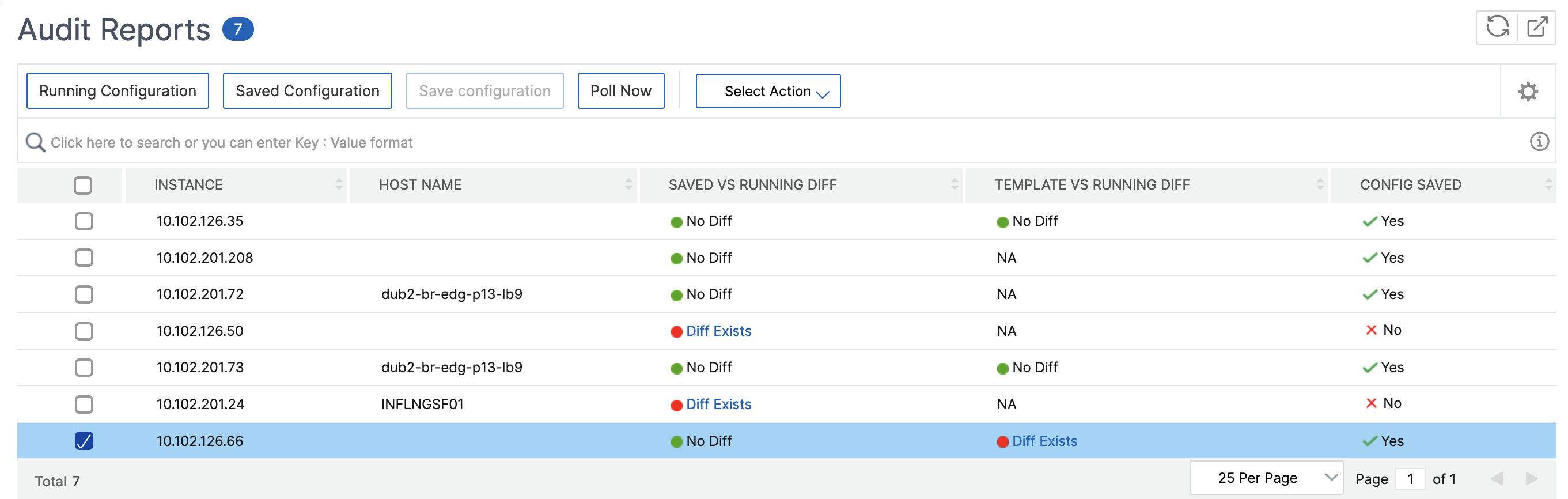
-
テンプレートは、NetScaler Console インスタンスがテンプレートで指定された構成から逸脱した場合に差分を明らかにします。

-
もう一度 差分あり をクリックします。次の画像は、テンプレートが探している構成、実行中の構成、および構成を修正するために実行する修正構成またはコマンドを示しています。実行中構成 が空白の場合、コマンドが構成されていないか、削除されていることを意味します。

-
差分レポートのエクスポート をクリックして、差分レポートの .csv ファイルをダウンロードします。修正コマンドのエクスポート をクリックして、コマンドを .txt ファイルにエクスポートすることもできます。その後、CLI でコマンドを実行し、インスタンスの構成を修正できます。

テンプレートと実行中構成、および実行中構成とテンプレートのドリフト設定を使用して、両方向から構成を比較することもできます。
-
監査テンプレート構成とインスタンス上の実行中構成を比較します。
-
インスタンス上の実行中構成と監査テンプレートを比較します。
デフォルトでは、テンプレートと実行中構成のドリフト設定が選択されています。ドリフト設定を変更するには、構成監査ページで 設定 を選択します。
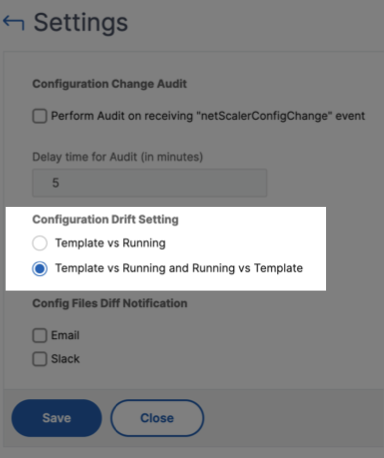
ファイルステータス監査レポートの表示
NetScaler ファイルステータス チャートを使用して、nsconfig フォルダーにファイルが追加、変更、または削除されたかどうかを監視します。たとえば、NetScaler インスタンスでライセンスファイルが更新された場合、このファイルが最後に更新された日時を確認し、必要なアクションを実行できます。
-
Infrastructure > Configuration > Configuration Audit に移動します。
-
構成監査ページで、NetScaler Config File Status チャートをクリックします。
監査レポートページには、差分ステータスを持つインスタンスが一覧表示されます。
差分ステータス は、前回のポーリング時刻 から 最新のポーリング時刻 までの間隔で計算されます。差分ステータス は次のいずれかです。
-
差分あり - このステータスは、前回のポーリング時刻 以降、インスタンスの
nsconfigフォルダー内のファイルが変更されたことを示します。ファイルで何が変更されたかを表示するには、差分あり をクリックします。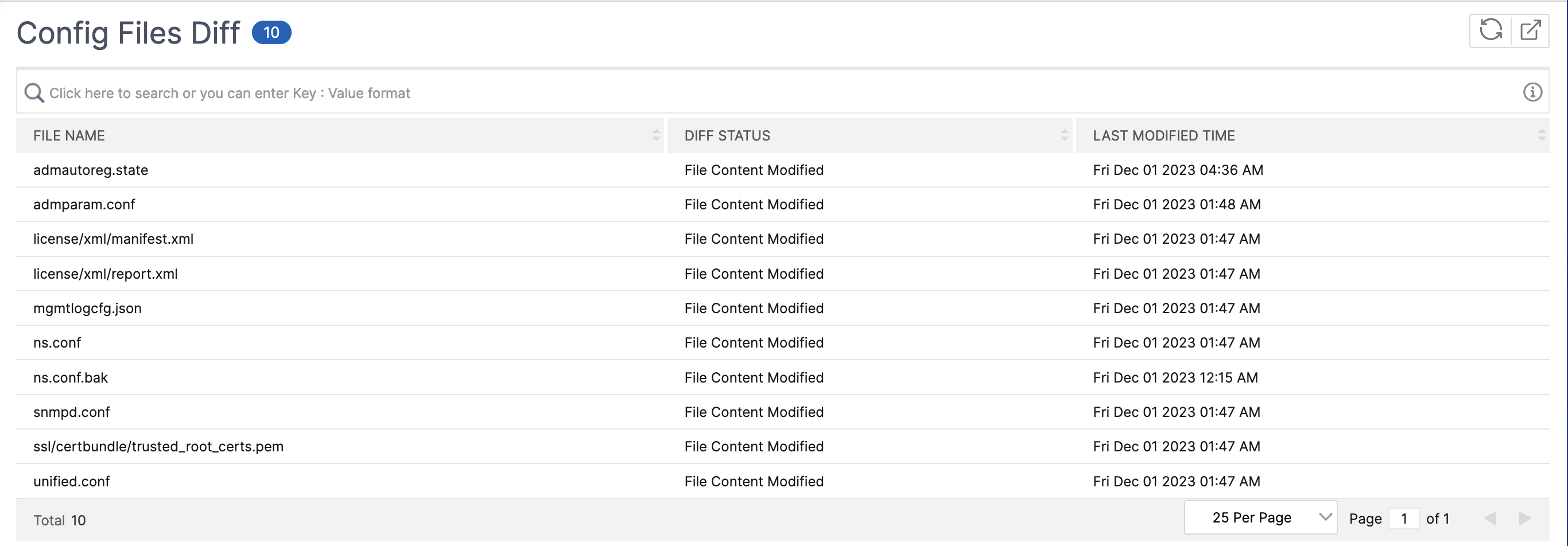
-
差分なし - このステータスは、
nsconfigフォルダー内のファイルが前回のポーリング時刻以降変更されていないことを示します。 -
該当なし - このステータスは、ファイルステータスの監視が適用されないことを示します。このステータスは、NetScaler Console がインスタンスをポーリングしない場合に表示されます。たとえば、インスタンスが新しく追加された場合や、インスタンスの状態が非アクティブな場合、インスタンスのポーリングは行われません。
-
共有
共有
This Preview product documentation is Cloud Software Group Confidential.
You agree to hold this documentation confidential pursuant to the terms of your Cloud Software Group Beta/Tech Preview Agreement.
The development, release and timing of any features or functionality described in the Preview documentation remains at our sole discretion and are subject to change without notice or consultation.
The documentation is for informational purposes only and is not a commitment, promise or legal obligation to deliver any material, code or functionality and should not be relied upon in making Cloud Software Group product purchase decisions.
If you do not agree, select I DO NOT AGREE to exit.